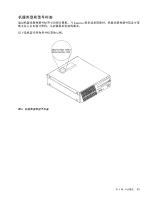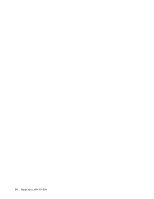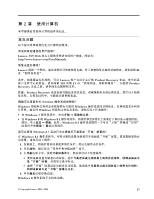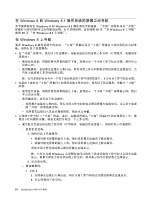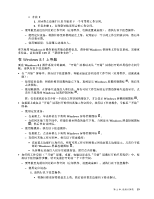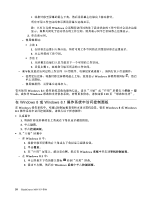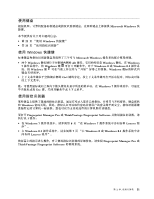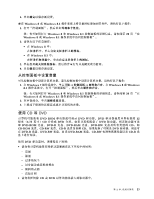Lenovo ThinkCentre M73 (Chiniese Simplified) User Guide - Page 31
在 Windows 8.1 上导航
 |
View all Lenovo ThinkCentre M73 manuals
Add to My Manuals
Save this manual to your list of manuals |
Page 31 highlights
• 方法 2 1 2 1 Windows 8 Windows 119 在 Windows 8.1 上导航 要在 Windows 8.1 Windows Windows Windows 屏幕: Windows Windows Windows Windows 1 第 2 19
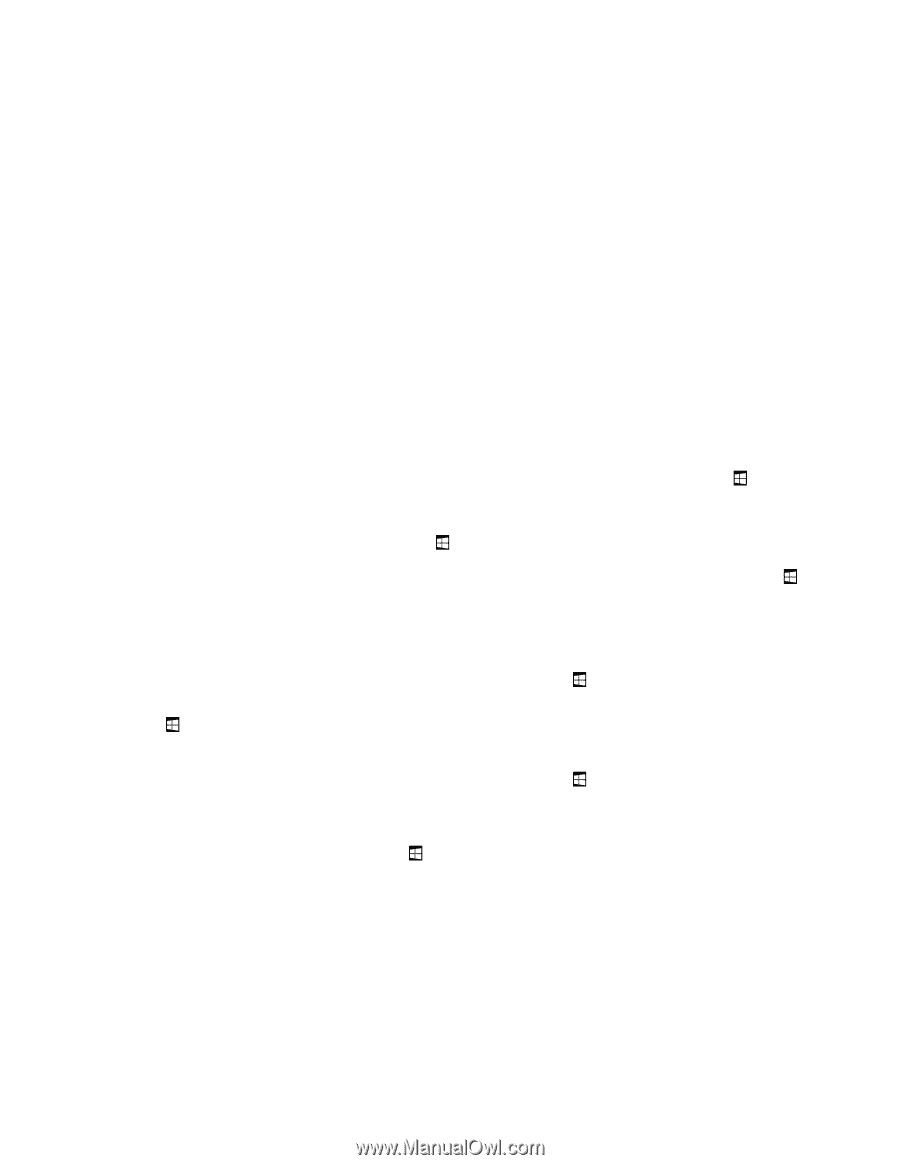
•
方法 2
1. 从屏幕左边缘扫入以导航至下一个可用的工作空间。
2. 重复步骤 1,直到您导航至所需的工作空间。
–
要导航至最近访问过的工作空间(应用程序、电脑设置或桌面),请执行以下任意操作:
–
使用定位设备:将指针移至屏幕的最左上角,直到显示一个小的工作空间表示图;然后单
击该表示图。
–
使用触摸屏:从屏幕左边缘扫入。
有关使用 Windows 8 操作系统其他功能的信息,请参阅 Windows 帮助和支持信息系统。需要更
多信息,请参阅第 119 页 “帮助和支持”。
在 Windows 8.1 上导航
要在 Windows 8.1 操作系统中的桌面、“开始”屏幕以及从“开始”屏幕打开的应用程序之间导
航,请执行以下任意操作:
•
在“开始”屏幕中,执行以下任意操作,导航至最近访问过的工作空间(应用程序、设置或桌
面):
–
使用定位设备:将指针移至屏幕的最左下角,直到显示 Windows 屏幕控制图标
;然后单
击该图标。
–
使用触摸屏:在屏幕左边缘扫入和扫出。所有可用工作空间的表示图沿屏幕左边缘显示。点
击位于底部的 Windows 屏幕控制图标
。
注:
仅在系统后台至少有一个活动工作空间的情况下,才会显示 Windows 屏幕控制图标
。
•
在桌面上或在从“开始”屏幕打开的任何其他工作空间中,执行以下任意操作,导航至“开始”
屏幕:
–
使用定位设备:
–
在桌面上,单击屏幕左下角的 Windows 屏幕控制图标
。
–
在任何其他工作空间中,将指针移至屏幕的最左下角,直到显示 Windows 屏幕控制图标
;然后单击该图标。
–
使用触摸屏:执行以下任意操作:
–
在桌面上,点击屏幕左下角的 Windows 屏幕控制图标
。
–
在任何其他工作空间中,执行以下任意操作:
•
在屏幕左边缘扫入和扫出。所有可用工作空间的表示图沿屏幕左边缘显示。点击位于底
部的 Windows 屏幕控制图标
。
•
从屏幕右边缘扫入以显示超级按钮,然后点击
开始
。
•
在任何工作空间(“开始”屏幕、桌面、电脑设置或从“开始”屏幕打开的应用程序)中,使
用以下任何操作步骤,转至先前打开的另一个工作空间:
–
要导航至先前访问过的工作空间(应用程序、设置或桌面),请执行以下任意操作:
–
使用定位设备:
1. 请执行以下任意操作:
•
将指针移至屏幕的最左上角,然后沿屏幕左边缘向下移动指针。
第 2 章. 使用计算机
19